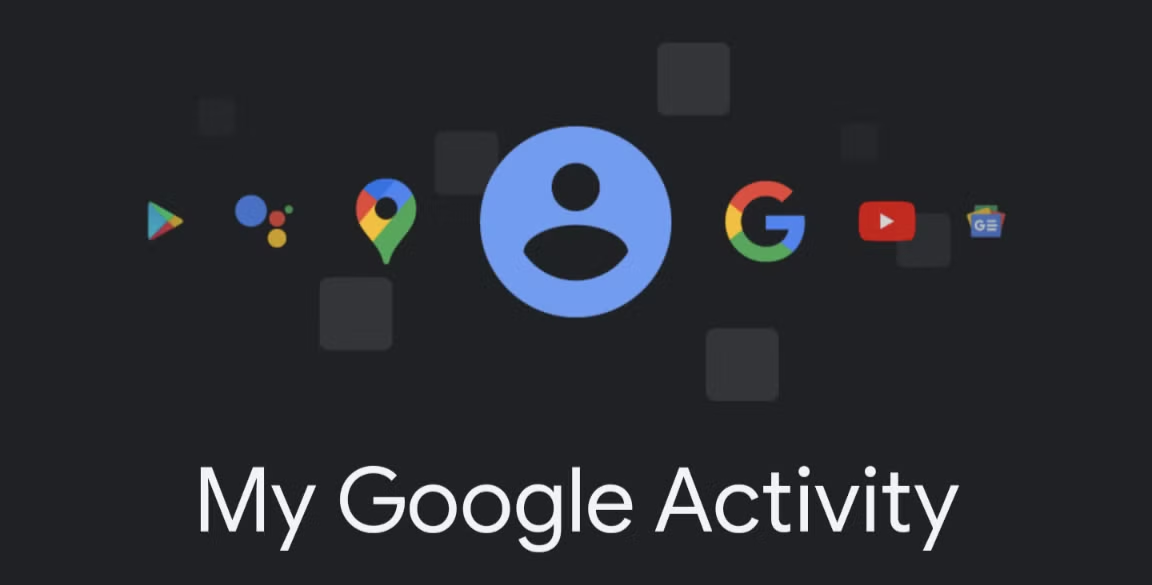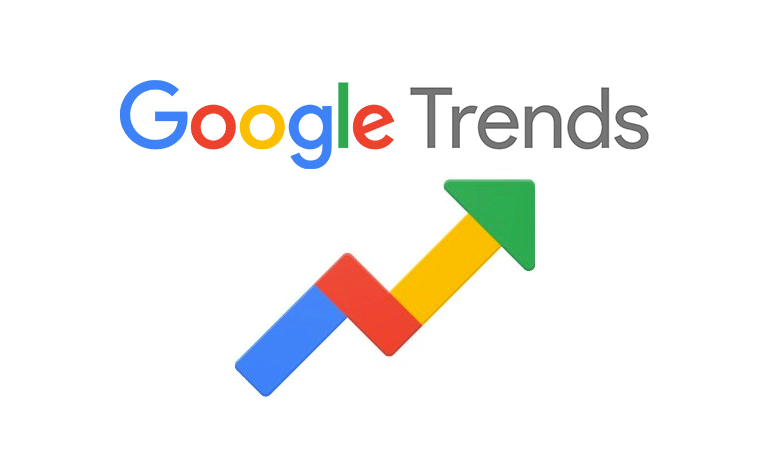چگونه دستیار گوگل را فعال کنیم؟ در سامسونگ و شیائومی
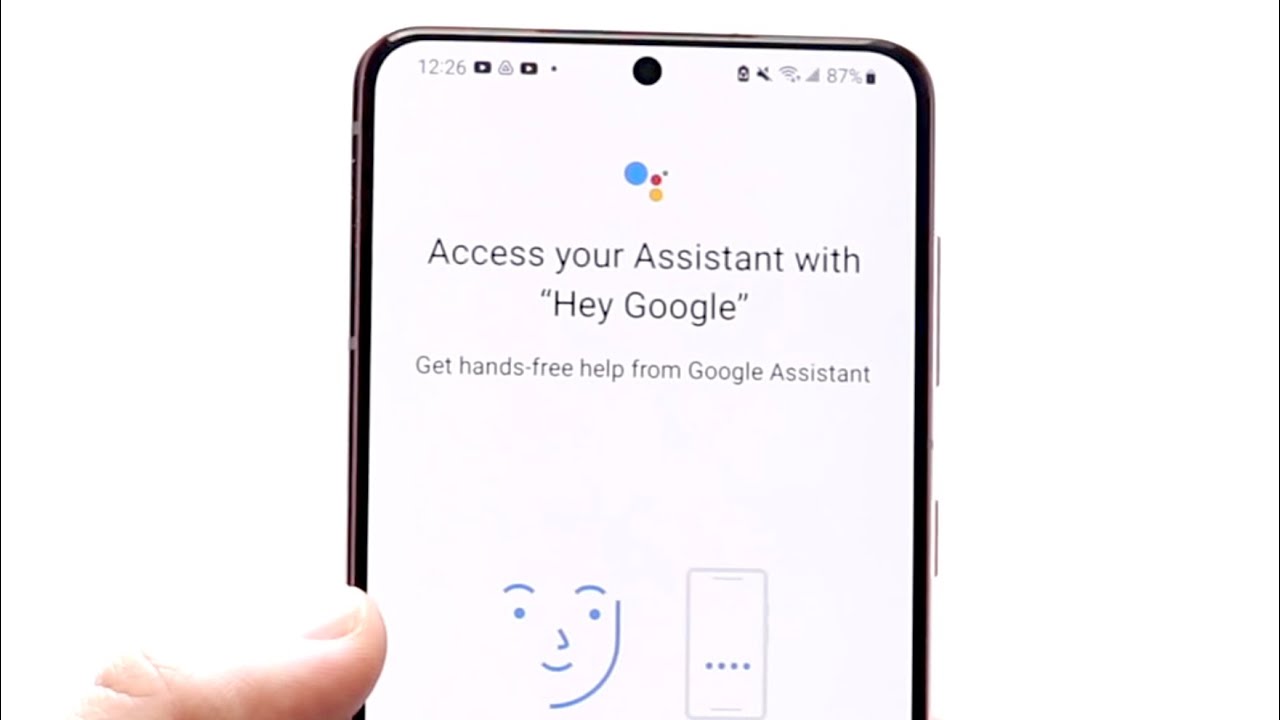
به گزارش تیونیفای، دستیار گوگل (Google Assistant) یکی از بهترین و پرکاربردترین قابلیتهای تلفنهای هوشمند امروزی است. این دستیار صوتی به شما اجازه میدهد تا تنها با صحبت کردن، کارهای روزمره مانند ارسال پیام، کنترل دستگاههای هوشمند، جستجو در اینترنت، تنظیم یادآور و بسیاری دیگر از وظایف را انجام دهید. با وجود مزایای بسیار زیاد آن، کاربران بسیاری به دلایل مختلف هنوز موفق به فعالسازی این قابلیت نشدهاند یا نمیدانند چگونه از آن بهصورت مؤثر استفاده کنند.
در این مقاله، قصد داریم فعالسازی و استفاده از Google Assistant را در دو برند پرطرفدار سامسونگ و شیائومی به طور کامل و قدمبهقدم توضیح دهیم. همچنین به نکات جانبی مهم، خطاهای رایج و ویژگیهای پیشرفته دستیار گوگل نیز اشاره خواهیم کرد.
پیشنیازهای فعالسازی Google Assistant
قبل از شروع، لازم است از وجود موارد زیر در گوشی خود اطمینان حاصل کنید:
- اندروید نسخه ۶ به بالا (Marshmallow)
- حداقل ۱.۵ گیگابایت RAM
- نصب بودن اپلیکیشن Google (نسخه بهروز)
- اتصال به اینترنت (Wi-Fi یا دیتای موبایل)
- فعال بودن Google Play Services
- زبان سیستم یا زبان گوگل انگلیسی یا فارسی (نسخه محدود)
مراحل فعالسازی Google Assistant در گوشیهای سامسونگ
سامسونگ بهصورت پیشفرض دستیار بیکسبی (Bixby) را ارائه میدهد، اما Google Assistant نیز بهراحتی قابلاستفاده است.
۱. بروزرسانی اپلیکیشن گوگل
- وارد اپ Google Play شوید.
- عبارت “Google” را جستجو کرده و آن را آپدیت کنید.
- همچنین اپ Google Assistant را اگر موجود بود نصب یا بهروز کنید.
۲. فعالسازی Google Assistant
- دکمه Home (یا دکمه کناری در مدلهای جدیدتر) را چند ثانیه نگه دارید.
- اگر برای اولین بار است، صفحه معرفی ظاهر میشود.
- روی گزینه “Continue” یا “ادامه” بزنید.
- اگر خواست دسترسی به میکروفون یا موقعیت مکانی، آنها را تایید کنید.
۳. فعالسازی تشخیص صدا (Hey Google)
- وارد اپلیکیشن Google شوید.
- روی آیکون پروفایل در گوشه بالا ضربه بزنید.
- به مسیر Settings > Google Assistant > Hey Google & Voice Match بروید.
- گزینه “Hey Google” را فعال کنید.
- با گفتن چندبار عبارت “Hey Google” گوشی صدای شما را ذخیره میکند.
۴. جایگزینی Google Assistant بهجای Bixby
اگر میخواهید با فشردن دکمه کناری Google Assistant باز شود:
- وارد تنظیمات گوشی شوید.
- به مسیر Advanced Features > Side Key بروید.
- در قسمت “Press and hold” گزینه “Open app” را انتخاب کنید.
- سپس Google Assistant را انتخاب نمایید.
مراحل فعالسازی Google Assistant در گوشیهای شیائومی
گوشیهای شیائومی معمولاً دارای رابط کاربری MIUI هستند که گاهی تفاوتهایی با اندروید خام دارد.
۱. بهروزرسانی اپلیکیشن گوگل
- وارد Google Play Store شوید.
- اپ Google و Google Assistant را نصب یا آپدیت کنید.
۲. فعالسازی Google Assistant
- دکمه Home یا دکمه پاور را چند ثانیه نگه دارید.
- اگر Google Assistant ظاهر نشد، به صورت دستی از اپ Google وارد شوید.
- مسیر Settings > Google Assistant را دنبال کنید.
- با انتخاب گزینههای مربوطه، مراحل راهاندازی را انجام دهید.
۳. تنظیم میانبر (Shortcut) برای فعالسازی سریعتر
- وارد تنظیمات شوید.
- به مسیر Additional Settings > Button Shortcuts بروید.
- گزینه Launch Google Assistant را پیدا کنید و یکی از دکمهها (مثلاً دکمه هوم یا دکمه ولوم) را برای آن تنظیم کنید.
۴. فعال کردن Voice Match
- از اپ Google وارد Settings > Google Assistant شوید.
- به بخش “Hey Google & Voice Match” بروید.
- گزینه “Hey Google” را فعال کرده و صدای خود را ضبط کنید.
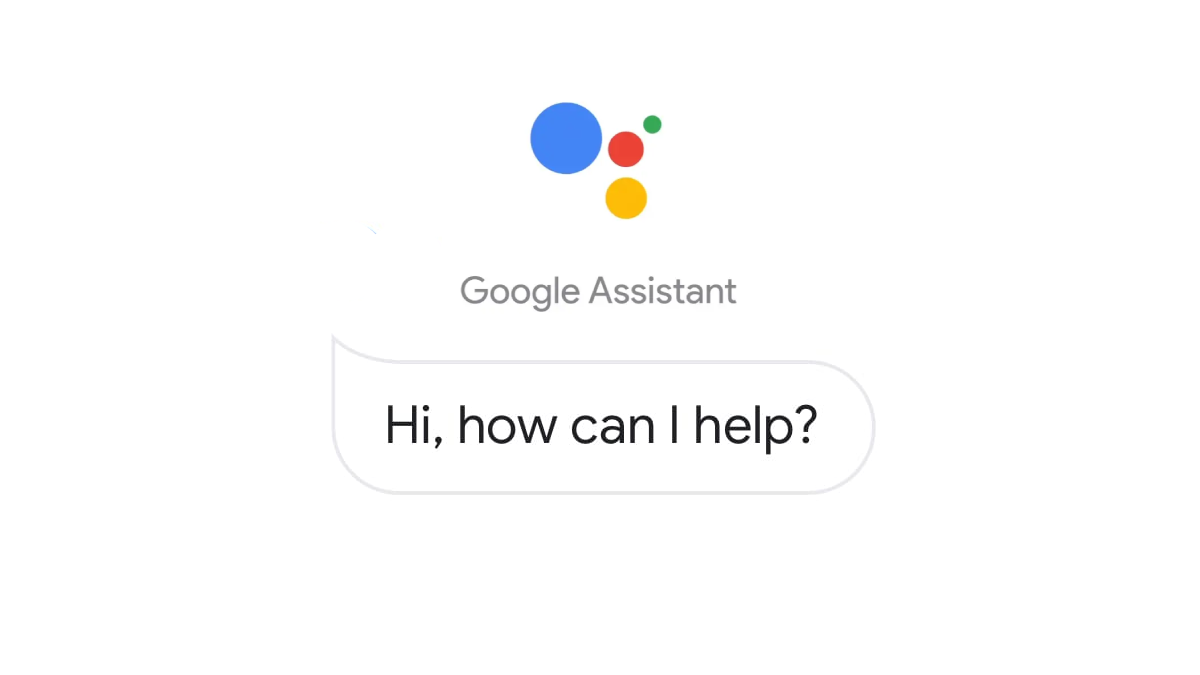
تنظیم زبان Google Assistant
در حال حاضر، Google Assistant از زبان فارسی بهطور محدود پشتیبانی میکند، ولی برای عملکرد کامل، بهتر است زبان را انگلیسی انتخاب کنید.
برای تغییر زبان:
- به مسیر Settings > Google > Settings for Google Apps > Search, Assistant & Voice > Voice بروید.
- در بخش Languages، زبان مورد نظر (مثلاً English – US) را انتخاب کنید.
مشکلات رایج و راهحلها
| مشکل | علت احتمالی | راهحل |
|---|---|---|
| گوگل اسیستنت فعال نمیشود | اپ گوگل نصب یا بهروز نیست | اپلیکیشن را آپدیت کنید |
| دستور صوتی “Hey Google” کار نمیکند | Voice Match فعال نیست | وارد تنظیمات شوید و صدای خود را آموزش دهید |
| اجرا نشدن با دکمه فیزیکی | میانبر تعریف نشده | در تنظیمات دکمهها تغییرات لازم را بدهید |
| زبان اشتباه است | زبان سیستم یا گوگل فارسی است | زبان را به انگلیسی تغییر دهید |
کاربردهای مهم Google Assistant
- تماس یا ارسال پیام به مخاطبین
- تنظیم آلارم، یادآور، تایمر
- پخش موسیقی و کنترل صدا
- اطلاع از آبوهوا یا ترافیک
- کنترل دستگاههای هوشمند مانند لامپ و ترموستات
- پرسشهای اطلاعاتی مانند “Who is the president of Iran?”
- ترجمه جملات: “Translate سلام to English”
- باز کردن اپلیکیشنها: “Open WhatsApp”
- ارسال دستور به خانه هوشمند: “Turn off the lights”
نکات حرفهای برای استفاده بهتر
- اتصال به دستگاههای هوشمند
با استفاده از Google Home و سایر محصولات اینترنت اشیاء، میتوانید خانه هوشمند خود را به کمک دستیار گوگل کنترل کنید. - روتینها (Routines)
قابلیت Routines به شما اجازه میدهد چند فرمان را به صورت همزمان اجرا کنید. مثلاً با گفتن “Good morning” میتوانید آلارم را متوقف، آبوهوا را چک و موزیک پخش کنید. - استفاده از دستیار در حالت قفل
میتوانید تنظیم کنید که حتی زمانی که گوشی قفل است، دستیار گوگل فعال شود. (Settings > Assistant Lock Screen) - پیشنهادهای سفارشیشده
با اتصال حسابهای گوگل (Gmail، Calendar، YouTube)، دستیار گوگل میتواند اطلاعات مربوط به پرواز، جلسات، ویدیوهای دلخواه و… را پیشنهاد دهد.
تفاوت بین سامسونگ و شیائومی در استفاده از Google Assistant
| ویژگی | سامسونگ | شیائومی |
|---|---|---|
| دستیار پیشفرض | Bixby | فاقد دستیار پیشفرض |
| جایگزینی دستیار | ممکن با Side Key | نیاز به میانبر دستی |
| سازگاری با Google Home | عالی | عالی |
| مصرف منابع سیستم | کم | گاهی سنگینتر در MIUI |
آیا میتوان Google Assistant را در ایران به طور کامل استفاده کرد؟
با وجود برخی محدودیتها، دستیار گوگل در ایران قابل استفاده است، ولی ممکن است برخی سرویسها مانند Google Maps یا خرید صوتی محدود یا مسدود باشند. همچنین به دلیل تحریمها، برخی قابلیتها از جمله اتصال به دستگاههای Google Nest یا ارسال پیامک از طریق شبکههای پیشفرض غیرفعال باشد. با این حال، بیشتر ویژگیهای عمومی مانند جستجوی صوتی، تنظیم آلارم، پاسخ به سوالات، پخش موزیک و ترجمه بهخوبی در دسترساند. استفاده از زبان انگلیسی بهعنوان زبان پیشفرض، دقت و عملکرد Google Assistant را در ایران افزایش میدهد.
نتیجهگیری
دستیار گوگل یکی از قدرتمندترین ابزارهای هوشمند در گوشیهای اندرویدی است که به شما کمک میکند کارهای روزمره را سریعتر، آسانتر و هوشمندانهتر انجام دهید. فرقی نمیکند از گوشی سامسونگ استفاده میکنید یا شیائومی؛ با طی مراحل سادهای که در این مقاله توضیح داده شد، میتوانید Google Assistant را فعال کرده و از امکانات بینظیر آن بهره ببرید.
با شناخت دقیق ویژگیها، تنظیمات و کاربردهای این دستیار هوشمند، میتوانید گوشی خود را به یک همراه واقعی تبدیل کنید. اگر در مسیر فعالسازی یا استفاده از آن به مشکلی برخورد کردید، بخش مشکلات رایج را مرور کرده یا از پشتیبانی گوگل کمک بگیرید.